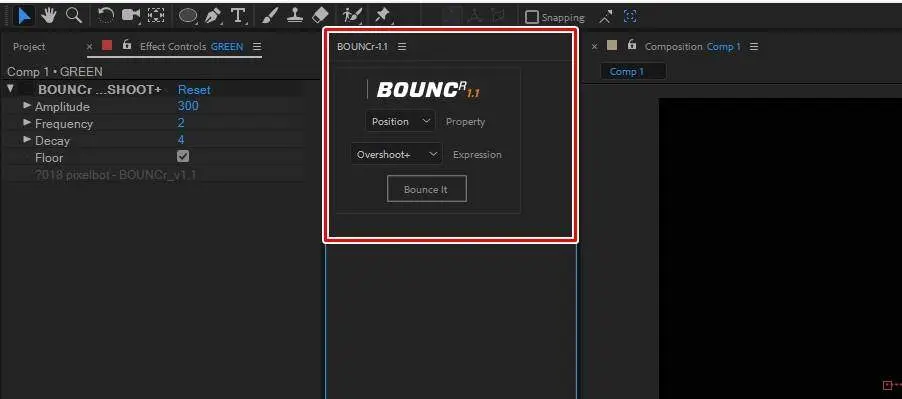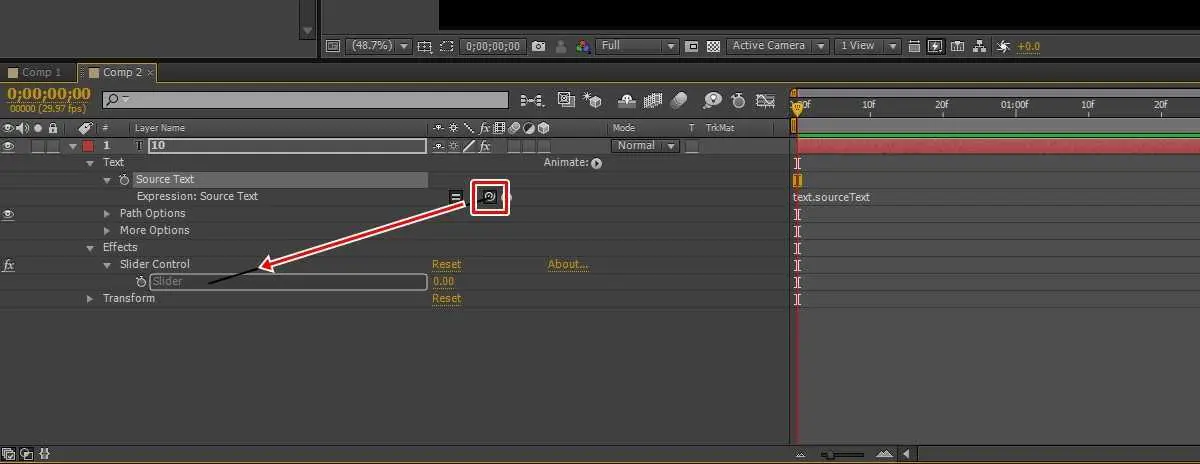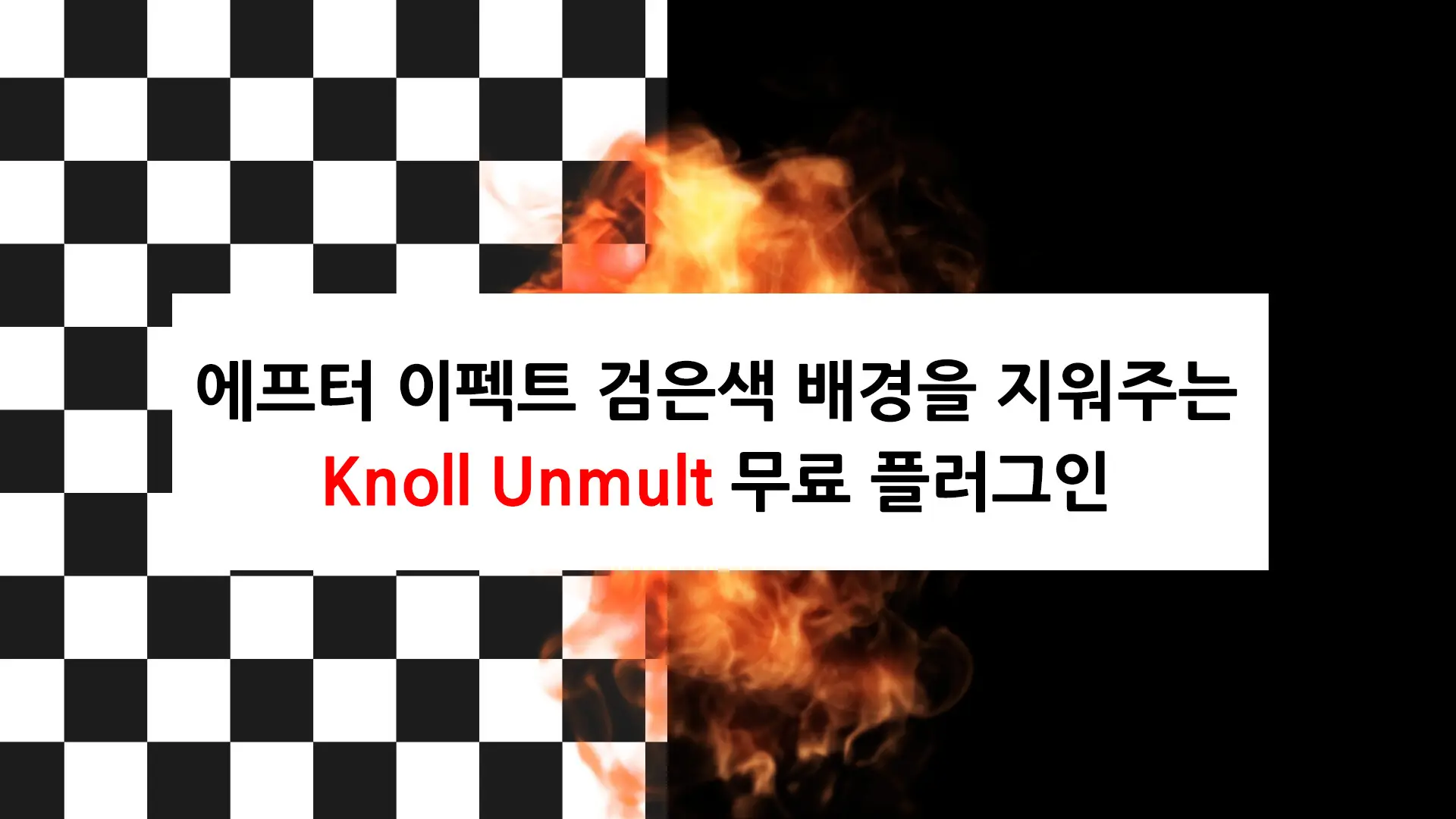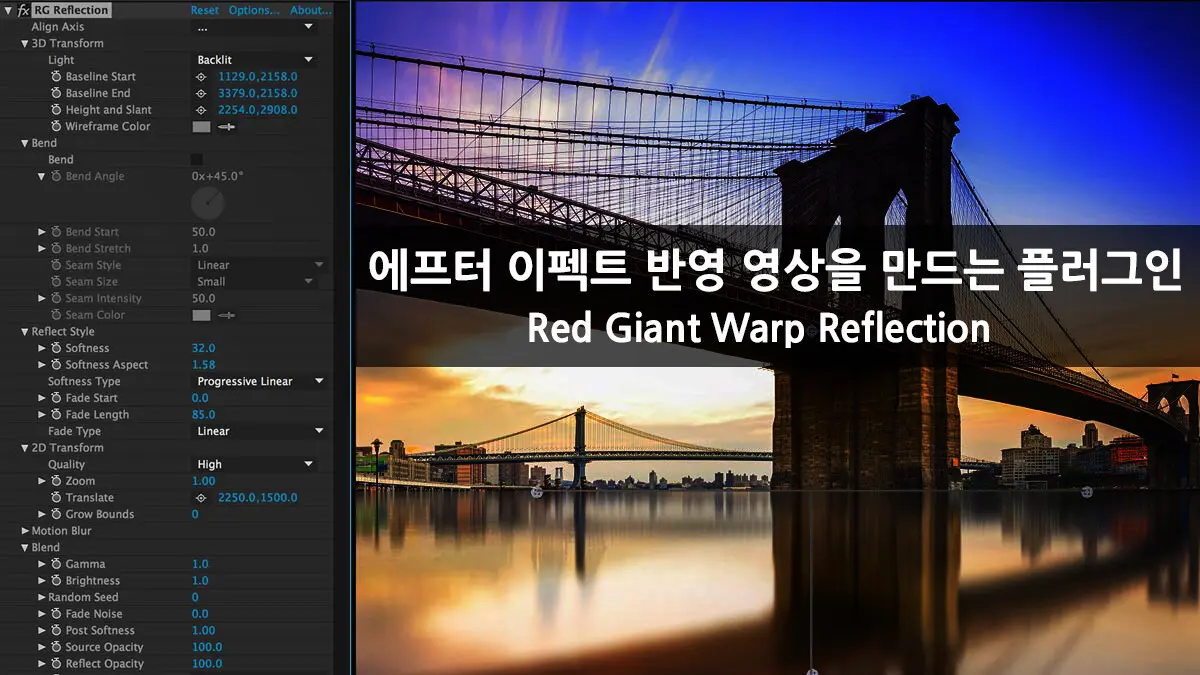글자에 다양한 움직임을 주는 Text Evo 플러그인
최근에 쓴 글 중에서 에프터 이펙트 텍스트 애니메이션을 적용하는 기본 플러그인을 소개해드렸는데 Text Evo라는 플러그인을 소개해 드릴까 합니다. 설치를 하면 Effect창에서 찾는 것이 아닌 windows 메뉴에서 불러낼 수 있는 것으로 자주 사용되는 애니메이션들이 있기 때문에 사용하기에 편하실 것입니다.
현재 유튜브에서 관련 동영상이 그리 많지 않지만 몇 개를 보시면 간단하게 효과를 적용할 수 있다는 것을 알 수 있습니다. 그러면 어떤 기능을 가지고 있는지 알아보겠습니다. – 공식 홈페이지 방문하기
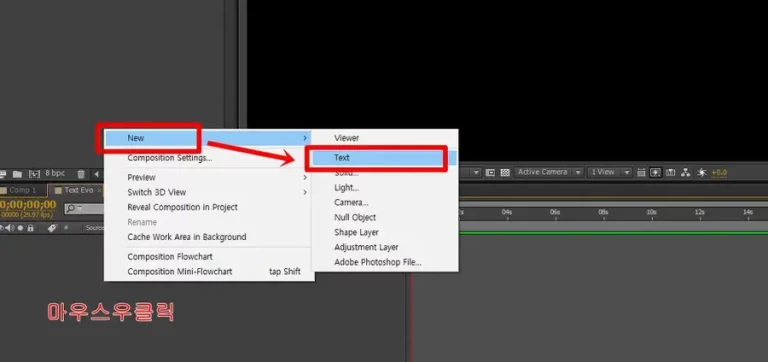
플러그인을 설치하셨다면 적용을 해봐야 되는데 먼저 타임라인 바로 우측에 마우스 우 클릭을 해서 New > Text를 클릭하신 후에 텍스트를 입력하셔도 되고 상단에 메뉴에서 T 아이콘으로 글자를 입력하시면 됩니다.
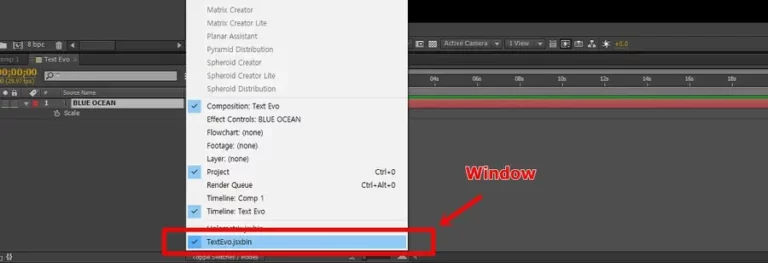
그 다음 Text evo를 찾아야 합니다. 메뉴에서 Window에 보시면 Textevo,jscbin이라는 것을 보실 수 있습니다. 이것을 클릭하시면 인터페이스창에 Text evo를 보실 수 있습니다.
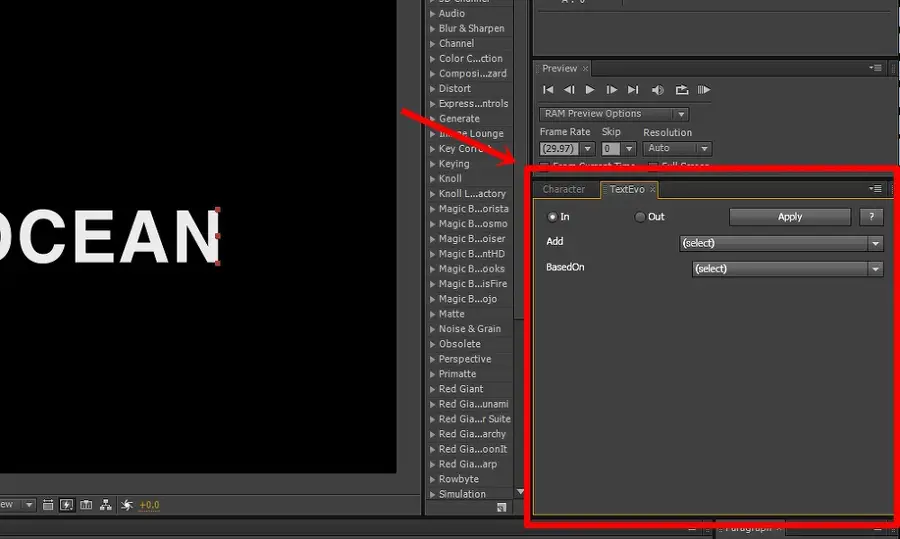
적당한 위치에 Text evo가 나타나게 됩니다. 위에 제목을 끌어서 옮길 수도 있기 때문에 자신의 원하는 곳에 위치하시면 됩니다.
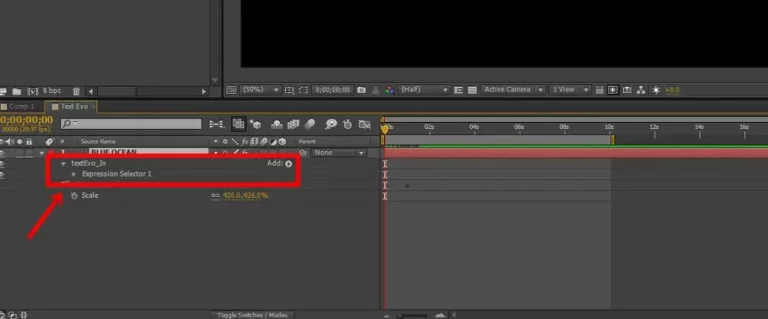
Text evo를 적용하는 방법은 먼저 옵션창에서 보이는 Apply를 텍스트 레이어에 적용을 한 후에 아래에 Add에서 애니메이션을 적용하는 순서도 되어 있습니다. 처음에 Apply를 적용하게 되면 위에 화면처럼 된 것을 보실 수 있습니다. 그러면 어떤 기본적인 효과들이 있는지 보겠습니다.
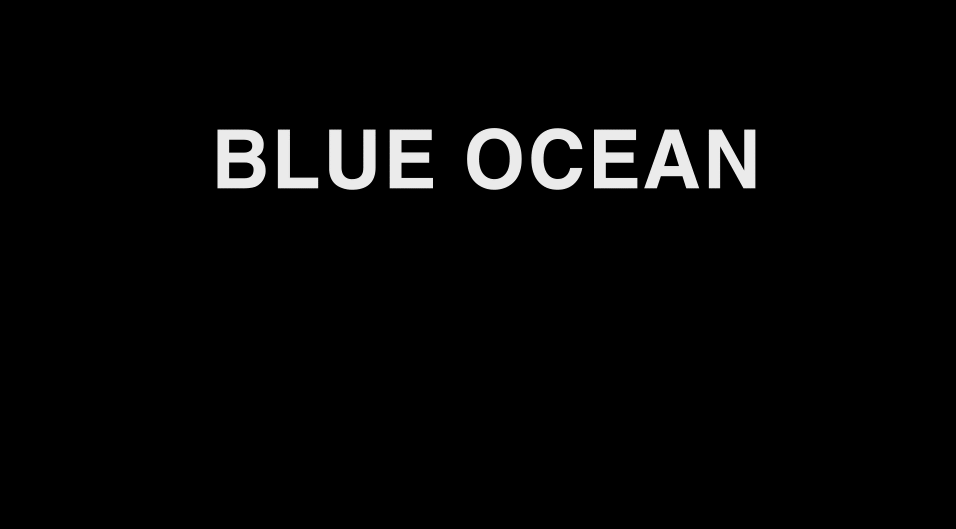
기본적인 형태의 애니메이션입니다. 자주 사용되는 것이기 때문에 한번의 클릭으로 편하게 적용하실 수 있습니다.
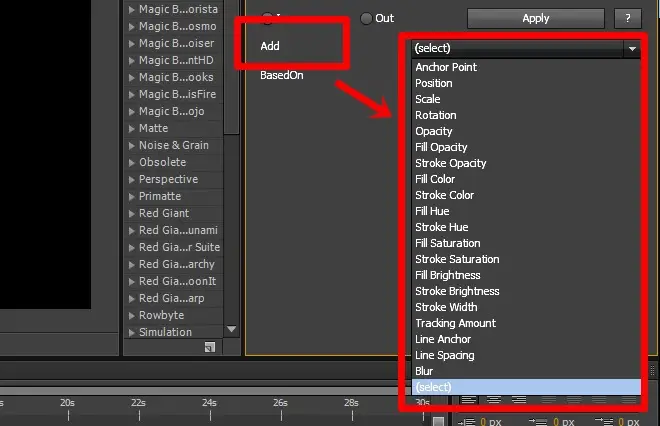
Add를 클릭해서 보시면 리스트가 나오게 됩니다. 여기서 선택을 하시면 효과들의 리스트를 보실 수 있습니다. 화려한 텍스트 애니메이션들이 있는 것이 아닌 기본적으로 많이 쓰는 것들이 있는 플러그인이라고 할 수 있습니다.
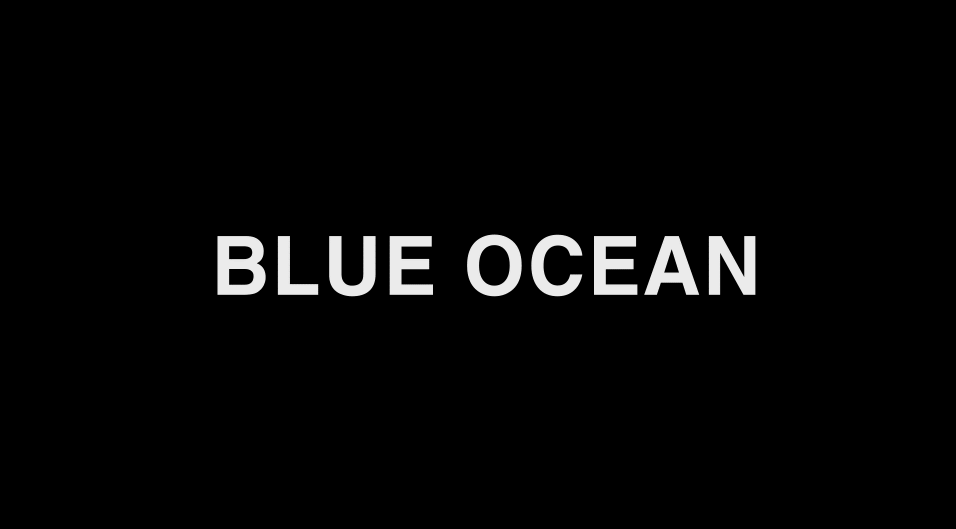
기본적으로 에프터 이펙트에 있는 텍스트 애니메이션도 좋지만 자주 사용하는 효과들이 있는 플러그인 만큼 한번 설치를 해서 사용해 보시기 바랍니다.
▶ 에프터이펙트 Trapcode Tao 멋진 3D도형을 만드는 플러그인
▶ 에프터이펙트(After effect) Psunami 바다를 표현하는 플러그인
▶ 에프터이펙트 빛을 표현하는 Knoll light factory 플러그인